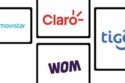Seguramente, en algún momento has recibido alguna llamada que no te permita ver el número de donde te están llamando; suele aparecer en pantalla algo como: ‘número oculto’. Aunque este tipo de números provienen principalmente de empresas, también las personas naturales pueden utilizarlos. Si eres team iPhone, te enseñamos cómo poner oculto tu número.
Puede que en algunas ocasiones no queramos que nuestro número sea conocido por la persona a la que llamamos, ya sea porque es alguien a quien no conoces o porque se trate de una empresa, etc. Por ello, vamos a explicarte los dos métodos que existen; con uno podrás ocultar el número en una única (o en cada) llamada, con el otro método podrás ocultarlo para todas las llamadas.
Tu número oculto para una única llamada
Cabe aclarar que este método funciona para cualquier tipo de celular, no solamente con iPbone, pues uno de los procedimientos más clásicos para ocultar un número. Para ello, debes utilizar el prefijo #31# antes del número al que llamaras. Es decir, si vas a realizar una llamada, escribes #31# y seguido el número de teléfono al que llamaras. Ahora la persona no sabrá quién eres.
Te puede interesar: iOS 16 protegerá tu iPhone de ciberataques
Oculta tu número para todas las llamadas
Aunque este procedimiento es un poco ‘más largo’ es con el que podrás ocultar tu número para todas las llamadas que hagas de aquí en adelante. Básicamente, lo que haremos es desactivar la función que permite identificarnos al llamar. Para ello, debes dirigirte a ‘Ajustes’ y buscar la opción ‘teléfono’. Una vez ingreses allí, deslízate por el menú y busca la opción ‘mostrar ID de llamada’ bastará con que desactives el botón.
Ahora, cuando llames a la siguiente persona, ésta no podrá saber quién le está llamando. Por tu parte, no verás ningún cambio al realizar la llamada, de hecho, puedes olvidar que has desactivado la opción que te identifica. Recuerda que si quieres volver a ser visible a tus contactos cuando realices llamada, debes volver a realizar el mismo procedimiento y dejar activa la opción.
Imagen: Unsplash